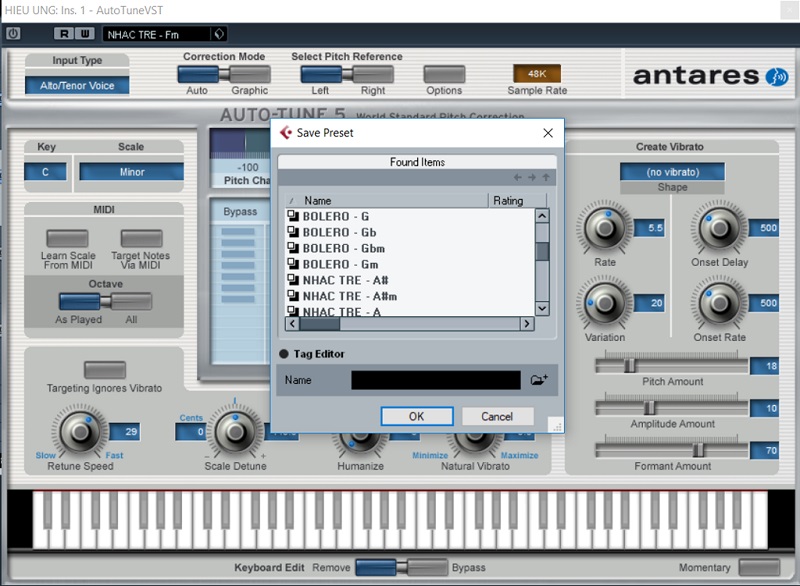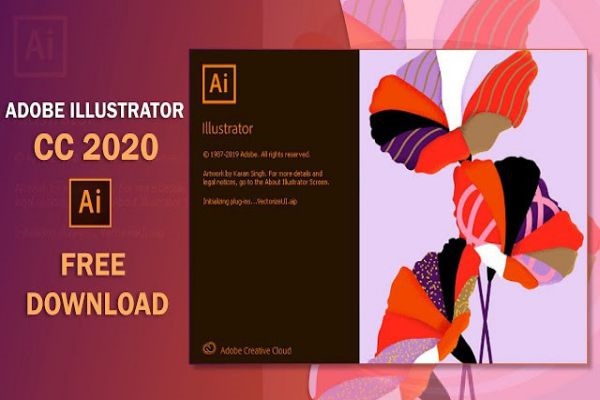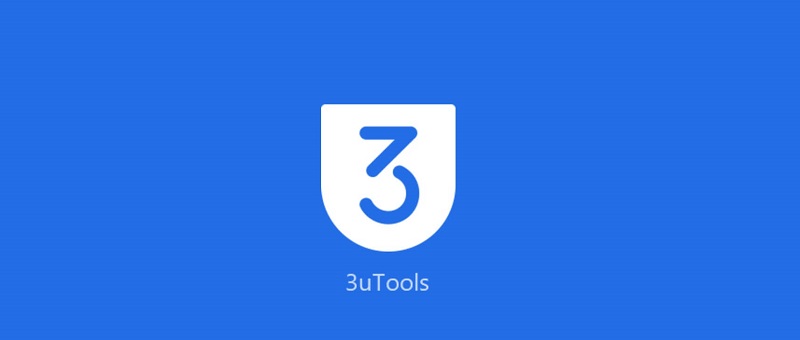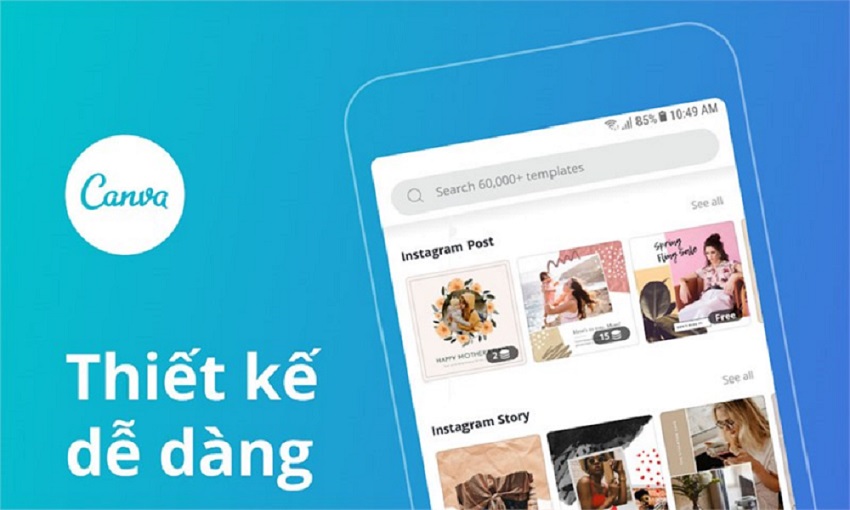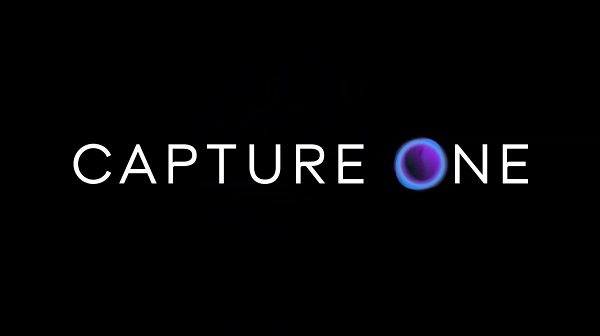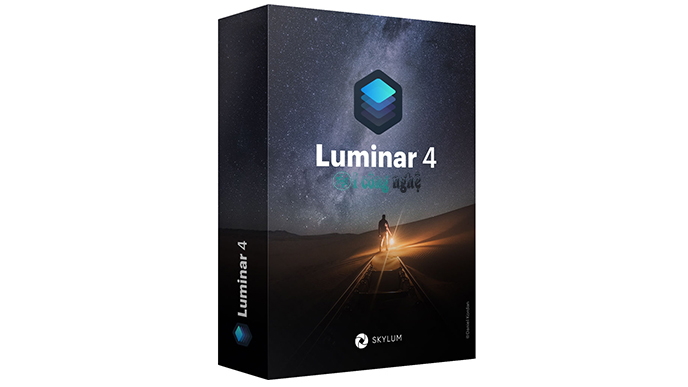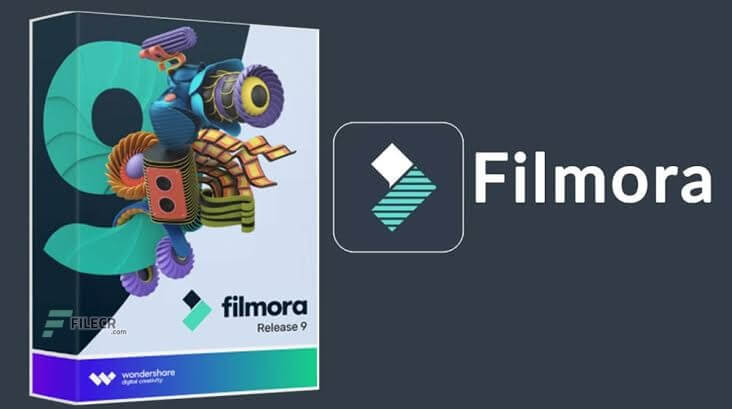Bạn muốn phần mềm chỉnh sửa ảnh chuyên nghiệp trên máy tính Mac hoặc Windows để bạn có thể hoàn thiện những bức ảnh của mình? Cho dù bạn là người mới bắt đầu hay chuyên nghiệp, thì việc chỉnh sửa ảnh trước khi tải chúng lên trang web nhiếp ảnh của bạn là điều cần thiết nhất là khi bạn là chXem bài viếtuyên viên thiết kế website giá rẻ. Trong hướng dẫn này, chúng tôi sẽ chia sẻ phần mềm chỉnh sửa ảnh tốt nhất cho các nhiếp ảnh gia.
Phần mềm chỉnh sửa ảnh tốt nhất có thể giúp tập trung vào hình ảnh, làm nổi bật các đối tượng chính của bạn và biến một bức ảnh trung bình thành một thứ gì đó thực sự đáng kinh ngạc.
Nhưng câu hỏi cho hầu hết các nhiếp ảnh gia là: làm thế nào để bạn chọn đúng phần mềm chỉnh sửa để bổ sung kỹ năng của mình?
Có vô số lựa chọn phần mềm chỉnh sửa ảnh khác nhau, từ các hệ thống nổi tiếng hơn như Adobe’s Photoshop và Lightroom đến các lựa chọn đơn giản nhưng hiệu quả như Canva. Thậm chí còn có một số tùy chọn miễn phí tuyệt vời.
Vì vậy, trong bài viết hôm nay, chúng ta sẽ cùng nhau tìm hiểu “phần mềm chỉnh sửa ảnh tốt nhất cho các nhiếp ảnh gia là gì?” Chúng ta sẽ xem xét:
- Phần mềm miễn phí và trả phí được xếp hạng hàng đầu hiện nay
- Tính năng của từng phần mềm
- Cách tối đa hóa các tùy chọn phần mềm của bạn
Bắt đầu nào!
Tại sao bạn nên chỉnh sửa ảnh của mình?
Chỉnh sửa ảnh là một phần của công việc nếu bạn là một nhiếp ảnh gia. Thông qua chỉnh sửa, bạn có thể làm cho những bức ảnh vốn đã tuyệt đẹp của mình trở nên hoàn hảo hơn nữa bằng cách điều chỉnh các chỉ số như độ phơi sáng, cân bằng trắng và màu sắc.
Ngoài ra, chỉnh sửa ảnh của bạn giúp giảm kích thước tệp hình ảnh của bạn. Điều này đặc biệt quan trọng nếu bạn định đăng hình ảnh của mình trực tuyến lên trang web nhiếp ảnh của mình hoặc lên tài khoản mạng xã hội. Hình ảnh nhỏ hơn sẽ cải thiện tốc độ tải trang web WordPress của bạn, do đó sẽ cải thiện thứ hạng công cụ tìm kiếm của bạn. Và, các tệp hình ảnh nhỏ hơn đăng nhanh hơn và với chất lượng tốt hơn trên các tài khoản xã hội của bạn.
Vì vậy, chỉnh sửa ảnh là một chiến thắng cho bạn!
Có một phần mềm chỉnh sửa ảnh trực quan và dễ sử dụng có thể giúp bạn tiết kiệm thời gian chỉnh sửa ảnh trong khi đưa hình ảnh của bạn lên một tầm cao mới.
Hãy cùng điểm qua một số phần mềm chỉnh sửa ảnh trực tuyến tốt nhất hiện nay. Chúng tôi sẽ đánh giá phần mềm này trên ba nguyên tắc cốt lõi:
- Dễ sử dụng
- Chức năng
- Cơ hội mở rộng
Nói cách khác, các chương trình này trực quan như thế nào để học? Những khả năng họ có – và không có – với tư cách là người chỉnh sửa ảnh? Và cuối cùng, họ có cung cấp cơ hội để mở rộng chức năng của mình thông qua các bổ sung như plugin hoặc cài đặt trước không?
Không cần quảng cáo thêm, hãy xem những phần mềm chỉnh sửa ảnh này có gì để cung cấp!
1. Adobe Lightroom
Không thể bỏ qua Adobe Lightroom khi nói về phần mềm chỉnh sửa ảnh tốt nhất cho các nhiếp ảnh gia. Trên thực tế, các sản phẩm của Adobe được coi là tiêu chuẩn vàng khi nói đến phần mềm chỉnh sửa hình ảnh.
Nhưng tại sao? Điều gì làm cho Lightroom trở nên tuyệt vời như vậy? Chúng ta hãy xem xét.
Giao diện Adobe Lightroom
Nếu Photoshop quá phức tạp và cồng kềnh, thì bạn chắc chắn sẽ thích giao diện đơn giản, thân thiện với người mới bắt đầu của Lightroom.
Không gian làm việc sạch sẽ và dễ dàng của Lightroom cho phép bạn tập trung vào điều quan trọng – hình ảnh của bạn. Bảng điều khiển bên trái cho phép bạn truy cập nhanh vào thư viện hình ảnh của mình, vì vậy bạn có thể chuyển đổi giữa các ảnh khi chỉnh sửa. Trong bảng điều khiển bên phải, bạn sẽ tìm thấy các menu thả xuống để thực hiện các điều chỉnh nhanh chóng, thêm từ khóa vào hình ảnh của bạn và hơn thế nữa.
Để thực sự tham gia vào việc chỉnh sửa ảnh, bạn sẽ cần truy cập các tab ngang của Lightroom dọc theo đầu không gian làm việc. Tất cả các công cụ chỉnh sửa ảnh cơ bản và nâng cao của bạn đều có trong mô-đun Develop. Từ đó, bạn có thể điều chỉnh ảnh của mình với hiệu chỉnh ống kính, tách tông màu, hiệu ứng và các điều chỉnh cơ bản khác.
Có một bảng điều khiển tập trung cho tất cả các công cụ chỉnh sửa ảnh của bạn làm cho Lightroom trở nên khác biệt và làm cho nó trở nên siêu trực quan khi sử dụng!
Và, trong bảng điều khiển bên trái của mô-đun Develop, Lightroom lưu giữ kho các chỉnh sửa ảnh của bạn trong một menu thả xuống có nhãn Lịch sử. Bằng cách đó, bạn có thể dễ dàng cuộn lại các chỉnh sửa hình ảnh của mình, thực hiện các thay đổi và xem lại các chỉnh sửa của mình trước khi lưu chúng trong một cài đặt trước tùy chỉnh.
Ngoài ra, bạn có thể nhận thấy rằng Lightroom cung cấp cho bạn hướng dẫn về từng mô-đun trong lần đầu tiên bạn mở chương trình sau khi tải xuống phần mềm. Không giống như một số chuyến tham quan trong ứng dụng khác, hướng dẫn của Lightroom tập trung vào tất cả các điểm nổi bật để bạn không bỏ lỡ điều gì. Chỉ với phần giới thiệu ngắn gọn này, bạn sẽ có thể bắt đầu các chỉnh sửa của riêng mình.
Chương trình Đa dụng
Chương trình này không chỉ là một trình chỉnh sửa ảnh. Nó cũng là một công cụ tổ chức ảnh. Lightroom cho phép bạn dễ dàng lưu trữ và xếp hạng hình ảnh của mình bên trong chương trình, giúp loại bỏ sự cần thiết của một chương trình tổ chức ảnh bên ngoài. Chỉ cần gán xếp hạng sao cho ảnh của bạn dựa trên mức độ ưu tiên chỉnh sửa – hoặc bất kỳ số liệu nào khác cho vấn đề đó – và bắt đầu làm việc!
Rõ ràng là Adobe đã thiết kế Lightroom để làm việc cho các nhiếp ảnh gia ở mọi cấp độ kỹ năng. Vì vậy, hãy yên tâm, giao diện điều hướng của Lightroom không có nghĩa là nó không mạnh mẽ. Đó là điều làm cho Lightroom trở nên ấn tượng hơn – nó không hy sinh chức năng để dễ sử dụng!
Các tính năng chính của Lightroom
Đối với hầu hết các nhà chỉnh sửa ảnh tự do, Adobe Lightroom cung cấp tất cả các công cụ bạn cần để tạo ra những bức ảnh chân dung, phong cảnh, bất động sản và các bức ảnh khác tuyệt đẹp. Một loạt các tính năng tuyệt vời của Lightroom bao gồm:
- Nhận diện khuôn mặt để tổ chức ảnh
- Hiệu chỉnh dựa trên máy ảnh và ống kính
- Điều chỉnh cọ vẽ và độ dốc
- Công cụ sửa chữa và làm mờ
- Cài đặt trước và bộ lọc chuyên nghiệp
- Thanh trượt có thể tùy chỉnh
- Hỗ trợ nhiều thiết bị và đồng bộ hóa
Các tính năng bổ sung của Adobe Lightroom
Với thư viện các giải pháp chỉnh sửa được tạo sẵn được gọi là cài đặt trước, Lightroom là một trong những trình chỉnh sửa ảnh mở rộng nhất trên thị trường. Các cài đặt trước này giúp bạn có được một diện mạo cụ thể trong ảnh của mình dễ dàng hơn bao giờ hết. Đơn giản chỉ cần tìm một gói cài đặt trước mà bạn thích thông qua thị trường đặt trước của Lightroom hoặc trực tuyến, sau đó áp dụng gói đó cho một hoặc nhiều hình ảnh của bạn để chỉnh sửa hoàn hảo.
Tất nhiên, các cài đặt trước hoạt động tuyệt vời để chỉnh sửa hàng loạt ảnh của bạn với tốc độ nhanh. Và, bạn thậm chí có thể thiết kế cài đặt trước tùy chỉnh của riêng mình, hoạt động giống như công thức chỉnh sửa cho các chỉnh sửa ảnh trong tương lai. Bạn luôn có thể chỉnh sửa các giá trị đặt trước được tạo sẵn hoặc tùy chỉnh trước khi áp dụng hoặc bạn có thể điều chỉnh thanh trượt của chúng cho một ứng dụng phù hợp, tùy thuộc vào ảnh của bạn.
Với các cài đặt trước của Lightroom, bạn có cơ hội liên tục mở rộng khả năng chỉnh sửa của phần mềm.
Chưa kể, nhiều plugin và ứng dụng của bên thứ ba đã tích hợp với Lightroom để giúp việc sử dụng chương trình trở nên dễ dàng hơn. Ví dụ, Envira Gallery bao gồm tích hợp Adobe Lightroom với WordPress cho phép bạn dễ dàng đồng bộ hóa các thư viện ảnh Lightroom với trang web nhiếp ảnh của bạn.
Giá cả
Adobe Lightroom có sẵn dưới dạng một ứng dụng đơn lẻ hoặc là một phần của một trong các gói Creative Cloud của Adobe. Bạn có thể kết hợp Lightroom và Photoshop chỉ với $ 9,99 / tháng.
2. Skylum Luminar
Vì nhiều lý do, Luminar đã nhanh chóng phát triển trở thành một trong những công cụ chỉnh sửa phổ biến nhất cho các nhiếp ảnh gia chuyên nghiệp trên toàn thế giới. Thứ nhất, bạn trả phí cố định một lần cho chương trình thay vì đăng ký hàng tháng như Adobe . Và, Luminar cung cấp rất nhiều công cụ và phụ kiện tích hợp sẵn!
Luminar là một cửa hàng duy nhất để chỉnh sửa ảnh có thể được sử dụng bởi chính nó hoặc như một plugin trong Lightroom, Photoshop và thậm chí cả Apple Photos.
Link download: tại đây
Giao diện Skylum Luminar
Bạn có tin hay không, Skylum Luminar sử dụng các phím tắt giống như Lightroom của Adobe. Điều này đặc biệt hữu ích nếu bạn đã quen với giao diện của Lightroom. Nếu điều đó đúng với bạn, bạn sẽ thấy chuyển sang Luminar là một quá trình chuyển đổi dễ dàng nhờ các phím tắt nhất quán giữa hai phần mềm.
Và, giống như Lightroom, bạn có thể sử dụng Luminar vừa là trình chỉnh sửa ảnh vừa là trình tổ chức ảnh. Một lần nữa, điều này có nghĩa là bạn có thể tải hình ảnh của mình lên Thư viện Luminar để tất cả quy trình chỉnh sửa ảnh của bạn được tập trung ở một nơi!
Giống như Lightroom, sau đó bạn có thể sắp xếp, gắn thẻ và phân loại hình ảnh của mình trong Thư viện Luminar để tìm kiếm chúng dễ dàng hơn. Nhiều người cũng thấy Thư viện Luminar đơn giản và trực quan hơn cả thư viện của Lightroom.
Điểm Luminar vượt trội hơn Lightroom là các tùy chọn không gian làm việc được thiết lập sẵn của nó. Luminar cung cấp các không gian làm việc đặt trước, mỗi không gian được thiết kế đặc biệt có lưu ý đến tác vụ chỉnh sửa. Ví dụ: không gian làm việc đặt trước của Luminar bao gồm:
- Chuyên nghiệp
- Nhanh chóng và tuyệt vời
- Những điều cần thiết
- Chụp ảnh trên không
- Đen và trắng
- Phong cảnh
- Chân dung
- đường phố
Ngoài các cài đặt trước đó, bạn có thể tạo không gian làm việc của riêng mình bằng cách lưu các công cụ bạn sử dụng thường xuyên nhất vào một không gian làm việc trống.
Nếu tính năng này nghe có vẻ quen thuộc, đó là vì Photoshop cũng cung cấp các không gian làm việc được thiết lập sẵn. Tuy nhiên, bạn sẽ lưu ý rằng các tùy chọn không gian làm việc đặt trước của Luminar rộng hơn nhiều và đáp ứng nhiều nhu cầu về nhiếp ảnh cụ thể hơn. Bất cứ điều gì để hợp lý hóa việc chỉnh sửa ảnh của bạn!
Skylum’s Luminar cũng cung cấp nhiều công cụ chỉnh sửa hơn Lightroom nhưng ít hơn Photoshop. Có nhiều công cụ chỉnh sửa hơn vừa là ưu điểm vừa là nhược điểm – chúng khiến chương trình khó điều hướng hơn, nhưng chúng cũng cho phép bạn làm được nhiều việc hơn với ảnh của mình.
Đây là những gì chúng tôi yêu thích về các công cụ chỉnh sửa của Luminar:
Các tính năng chính của Skylum Luminar
Luminar đã trở nên phổ biến với thanh trượt AI của nó, áp dụng các bản sửa lỗi nhanh tự động cho ảnh của bạn bao gồm làm sáng, làm rõ, tăng tông màu và các điều chỉnh cơ bản khác.
Nó cũng đi kèm với một loạt các công cụ tích hợp để giúp bạn chỉnh sửa ảnh dễ dàng hơn và nhanh hơn. Các tính năng Skylum Luminar này bao gồm:
- AI Editor
- Các bộ lọc độc quyền như bộ lọc Sunrays (cho phép bạn thêm các tia nắng trông thực tế vào hình ảnh của mình) và bộ lọc Orton (được làm nổi tiếng bởi Chúa tể của những chiếc nhẫn và làm mờ các phần của hình ảnh trong khi tập trung vào những phần khác)
- Lớp điều chỉnh
- Lớp hình ảnh
- Các cài đặt trước chuyên dụng cho ảnh chụp bằng máy bay không người lái DJI
Skylum Luminar Extras
Điều chúng tôi yêu thích nhất về Skylum Luminar là bộ sưu tập có thể mở rộng về Luminar Trông. Những Hình này là một tập hợp các giải pháp chỉnh sửa, giống như các cài đặt trước của Lightroom. Nhưng ngoại hình Luminar thậm chí còn dễ sử dụng hơn và có nhiều thứ hơn thế!
Bộ sưu tập Luminar Look mở rộng của Skylum giúp việc đạt được những bức ảnh cụ thể, cách điệu trở nên dễ dàng hơn bao giờ hết. Và, trong khi Skylum được đóng gói sẵn với bộ Ngoại hình chất lượng cao của riêng mình, bạn cũng có thể tìm thấy chúng miễn phí trên internet. Một số trong số chúng được thực hiện bởi các nhiếp ảnh gia tự do, nhưng một số khác được thực hiện bởi các nhiếp ảnh gia chuyên nghiệp, nổi tiếng để giúp bạn có được vẻ ngoài mà bạn yêu thích trong tác phẩm của họ.
Sau khi áp dụng Luminar Look cho hình ảnh của mình, bạn có thể điều chỉnh cường độ chỉnh sửa và tinh chỉnh nó để phù hợp với ảnh của bạn. Bạn cũng có thể xây dựng và lưu Hình ảnh Luminar của riêng mình, giúp bạn tiết kiệm thời gian chỉnh sửa về lâu dài.
Giá cả
Nếu bạn thích âm thanh của Skylum Luminar, bạn có thể mua nó trực tuyến với khoản phí một lần là 67 đô la. Giao dịch mua này cung cấp cho bạn quyền truy cập Skylum Luminar trọn đời! Ngoài ra còn có bảo lãnh hoàn tiền trong 30 ngày.
3. Adobe Photoshop
Thật khó để viết một bài báo về phần mềm chỉnh sửa ảnh tốt nhất cho các nhiếp ảnh gia mà không đề cập đến Adobe Photoshop . Đối với các nghệ sĩ, họa sĩ minh họa và nhà thiết kế trên khắp thế giới, Photoshop đã được chứng minh là một công cụ chỉnh sửa có khả năng và đáng tin cậy.
Giao diện Adobe Photoshop
Thành thật mà nói, Photoshop không được biết đến vì sự đơn giản của nó. Trên thực tế, nếu bạn đã nghe bất cứ điều gì về giao diện của Photoshop, có thể nó sẽ khó điều hướng như thế nào! Và đó là sự thật – Photoshop không phải là phần mềm dễ học nhất. Thay vào đó, giống như hầu hết những điều đáng làm trong cuộc sống, nó đòi hỏi một chút kiên nhẫn.
Lý do khiến nhiều người mới bắt đầu chỉnh sửa ảnh gặp khó khăn khi sử dụng Photoshop là vì nó cung cấp một lượng lớn công cụ như vậy. Chúng ta sẽ nói nhiều hơn ở phần sau về tất cả những điều tuyệt vời bạn có thể đạt được với Photoshop, nhưng hãy biết rằng nó cố gắng làm giảm bớt đường cong học tập cung cấp không gian làm việc có tổ chức.
Photoshop cung cấp một số không gian làm việc đặt trước khác nhau, được thiết kế để loại bỏ các công cụ thừa mà bạn không cần cho dự án của mình. Bạn có thể tìm thấy các không gian làm việc này trong Window >> Workspace ở thanh menu phía trên. Ở đó, bạn sẽ thấy các tùy chọn không gian làm việc đặt trước để chỉnh sửa Essentials, 3D, Đồ họa và Web và thậm chí cả Nhiếp ảnh!
Các cài đặt trước không gian làm việc này cung cấp một phần giới thiệu tuyệt vời về Photoshop, vì chúng nhấn mạnh các công cụ tốt nhất cho công việc. Chẳng hạn, không gian làm việc Nhiếp ảnh đặt bàn chải, bảng biểu đồ và các công cụ lựa chọn của Photoshop ngay trong tầm tay bạn. Mặt khác, không gian làm việc 3D ưu tiên bảng điều khiển 3D của Photoshop và 3D Material Dropper.
Tất nhiên, khi bạn quen thuộc hơn với Photoshop và quyết định công cụ chỉnh sửa nào bạn thích, bạn có thể tạo và lưu không gian làm việc tùy chỉnh của riêng mình. Một không gian làm việc tùy chỉnh chỉ có các công cụ yêu thích của bạn sẽ giúp bạn tăng tốc độ chỉnh sửa và hợp lý hóa quy trình làm việc của mình!
Vì vậy, mặc dù Photoshop có thể khó thành thạo nhưng nó không nhất thiết là khó học. Đó là không gian làm việc được tạo sẵn, mô tả công cụ trong ứng dụng và biểu tượng công cụ rõ ràng giúp việc học chương trình dễ quản lý hơn. Đừng cố lao vào tất cả cùng một lúc! Cách tiếp cận từng phần đối với Photoshop có thể sẽ là con đường thành công hơn.
Các tính năng chính của Photoshop
Các công cụ tạo mặt nạ, chỉnh sửa và phân lớp của Photoshop vẫn là một số công cụ hấp dẫn nhất trên thị trường. Mặc dù vậy, công bằng mà nói thì những công cụ này có thể không phù hợp nhất với những thao tác chạm cơ bản, tốt nhất nên để dành cho Lightroom. Photoshop được thiết kế cho các chuyên gia, những người cần tất cả các chuông và còi.
Các tính năng tích hợp của Photoshop bao gồm:
- Chỉnh sửa và chỉnh sửa tinh vi
- Bộ lọc và bàn chải mở rộng
- Chỉnh sửa nhiều lớp
- Chức năng thiết kế 3D
- Công cụ chỉnh sửa chuyên nghiệp
- Chỉnh sửa màu nâng cao
Adobe Photoshop cung cấp các công cụ mà bạn đơn giản là sẽ không tìm thấy trong các phần mềm chỉnh sửa khác. Nếu bạn là một biên tập viên ảnh làm việc trên các dự án thiết kế đồ họa hoặc các bài tập khác, nhiều lớp hơn, Photoshop có thể là trình chỉnh sửa ảnh dành cho bạn.
Mặt khác, nếu bạn đang muốn chỉnh sửa ảnh của mình trước khi chuyển cho khách hàng, bạn có thể hài lòng với một chương trình cơ bản hơn. Tuy nhiên, nếu bạn thấy nhu cầu chỉnh sửa ảnh của mình tăng lên trong tương lai, bạn có thể muốn bắt đầu học Photoshop. Bằng cách đó, bạn sẽ biết cách thực hiện tất cả các chỉnh sửa của mình trong một phần mềm!
Adobe Photoshop Extras
Giống như nhiều trình chỉnh sửa ảnh khác trong danh sách này, Photoshop có thể tăng chức năng của nó thông qua các bộ lọc bổ sung. Nói như vậy, Photoshop không có nhiều bộ lọc như các chương trình như Lightroom và Skylum Luminar. Và, trong khi bạn có thể nhập và sử dụng các cài đặt trước trong Photoshop, bạn có thể thấy rằng chúng làm phức tạp quy trình làm việc của bạn.
Tuy nhiên, Photoshop vẫn cung cấp một số cơ hội mở rộng độc đáo khác. Ví dụ: bạn có thể nhập cọ và tạo cọ của riêng mình để sử dụng trong chỉnh sửa ảnh của mình. Bạn cũng có thể sử dụng Photoshop để tạo ảnh động hoặc GIF ngắn bằng cửa sổ Dòng thời gian của chương trình.
Thành thật mà nói, các khả năng tích hợp của Photoshop đã quá tiên tiến, đến nỗi có ít cơ hội mở rộng chức năng của phần mềm hơn.
Chi phí Photoshop
Điều tuyệt vời khác về Adobe Photoshop là bạn có thể lấy nó thông qua Kế hoạch chụp ảnh của Adobe, kết hợp nó với Adobe Lightroom. Điều đó có nghĩa là bạn nhận được hai trình chỉnh sửa ảnh mạnh mẽ với mức phí đăng ký hàng tháng là 9,99 đô la / tháng!
4. Capture One
Capture One là trình chỉnh sửa ảnh RAW do công ty máy ảnh Phase One thực hiện. Nó tương tự như các phần mềm khác trong danh sách này, nhưng có một số điểm khác biệt rõ ràng.
Chụp một giao diện
Giống như bất kỳ trình chỉnh sửa ảnh thực sự tuyệt vời nào, Capture One cho phép bạn tùy chỉnh bố cục của nó theo ý thích của mình. Bạn thậm chí có thể tạo và sửa đổi các phím tắt của chương trình để chúng trực quan với bạn và phù hợp với nhu cầu của bạn.
Và, giống như Lightroom, Capture One đóng vai trò như một trình chỉnh sửa ảnh và một nhà tổ chức. Tuy nhiên, thư viện ảnh của nó hoạt động hơi khác so với Lightroom.
Capture One lưu trữ ảnh của bạn cả trong phiên và trong bộ sưu tập. Có gì khác biệt? Các phiên cho phép bạn nhóm các bức ảnh của mình theo các lần chụp cho các khách hàng khác nhau, giúp bạn tìm được những hình ảnh tốt nhất để chỉnh sửa tốt hơn. Bộ sưu tập cho phép bạn sắp xếp hình ảnh của mình theo cách thủ công.
Và, Capture One cung cấp một công cụ ghi phím để bạn có thể gắn thẻ ảnh của mình bằng các thẻ độc đáo của riêng bạn. Sau đó, bạn có thể dễ dàng xác định vị trí các hình ảnh tương tự hơn. Ví dụ: bạn có thể gắn thẻ tất cả các ảnh chân dung của mình bằng thẻ “chân dung”, để bạn có thể lấy tất cả các ảnh chân dung của mình trong một tìm kiếm từ khóa đơn giản.
Các tính năng chính
- Lớp – Không phải tất cả các công cụ chỉnh sửa đều có các lớp và những công cụ này có thể bắt đầu bị trễ nếu bạn đặt quá nhiều. Capture One không phát triển chậm chạp, mặc dù cung cấp nhiều điều chỉnh để thực hiện trên mỗi lớp.
- Chỉnh sửa màu nâng cao – Capture One cho phép bạn linh hoạt hơn với các thanh trượt để điều chỉnh mức độ chi tiết của các thay đổi màu (ngay cả đối với các màu giống nhau).
- Chú thích – Tạo ghi chú cho bản thân của bạn hoặc hợp lý hóa các cộng tác bằng công cụ chú thích của Capture One.
- Tốc độ – Khi xử lý khối lượng lớn các tệp RAW lớn hơn 20 megapixel, Chụp một đã cho thấy hoạt động ở mức hiệu suất cao hơn so với các đối thủ nặng ký chuyên nghiệp trong không gian này.
- Tùy chọn trả phí cố định một lần – Mặc dù bạn có thể mua gói hàng tháng – cao gấp đôi so với Gói của Adobe Creative Cloud – nhưng bạn có tùy chọn mua Capture One với khoản phí một lần.
Chụp một phần bổ sung
Giống như nhiều đối thủ cạnh tranh khác, Capture One mang đến cơ hội mở rộng khả năng của mình với các plugin và cài đặt trước. So với các phần bổ trợ được cung cấp cho các chương trình chỉnh sửa ảnh khác, các phần bổ trợ của Capture One tương đối mới đối với phần mềm. Nhưng, điều đó không làm cho chúng kém mạnh mẽ.
Ví dụ: một plugin cho Format cho phép bạn tải trực tiếp tác phẩm của mình lên danh mục đầu tư trực tuyến của mình tại Format thông qua phần mềm Capture One. Cùng một plugin đó cũng cho phép bạn gửi các phòng trưng bày kiểm chứng cho khách hàng và cập nhật blog trực tuyến của bạn.
Các cài đặt trước cũng giúp bạn mở rộng các chức năng của phần mềm bằng cách cung cấp cho bạn các công thức chỉnh sửa để đạt được các chỉnh sửa ảnh cụ thể. Những kiểu và cài đặt trước này có tác dụng giúp bạn chỉnh sửa nhanh hơn.
Cách tạo trang web chụp ảnh trong WordPress (Từng bước)
Tất nhiên, bởi vì Capture One không nổi tiếng hoặc phổ biến như Adobe hoặc Skylum, ít cài đặt trước hơn tồn tại trên thị trường Capture One. Tuy nhiên, khi ngày càng có nhiều người khám phá ra Capture One tuyệt vời như thế nào, thì thủy triều sẽ tiếp tục thay đổi.
Giá cả
Bạn sẽ trả bao nhiêu cho Capture One tùy thuộc vào gói bạn chọn. Không giống như nhiều phần mềm chụp ảnh, Capture One cung cấp các phần mềm khác nhau cho các máy ảnh khác nhau. Chọn từ các gói một người dùng sau:
- Capture One for Every Camera – Đăng ký bắt đầu từ $ 20 / tháng. Mua giấy phép với khoản phí $ 299 một lần.
- Đối với Fujifilm – Đăng ký bắt đầu từ $ 9,99 / tháng. Mua giấy phép với phí một lần 129 đô la.
- Đối với Sony – Đăng ký bắt đầu từ $ 9,99 / tháng. Mua giấy phép với phí một lần 129 đô la.
- Đối với Nikon – Đăng ký bắt đầu từ $ 9,99 / tháng. Mua giấy phép với phí một lần 129 đô la.
Link download: tại đây
5. Ảnh RAW ON1
ON1 Photo RAW là một phần mềm chỉnh sửa ảnh hoàn chỉnh mà bạn có thể dùng thử miễn phí. Nó hoạt động kỳ diệu trên các bức ảnh của bạn!
Giao diện ảnh RAW ON1
Photo RAW không chỉ dễ tải xuống và cài đặt mà còn cung cấp bản dùng thử miễn phí! Chỉ cần làm theo hướng dẫn trên màn hình để tải xuống phần mềm, sau đó sử dụng phần mềm này trên bất kỳ hệ điều hành chính nào , bao gồm cả PC và Mac OS X.
Sau khi bạn đã cài đặt và mở ON1 Photo RAW, bạn sẽ tìm thấy một loạt các video hướng dẫn bắt đầu đang chờ bạn! Hãy xem, ON1 Photo RAW chuyên dụng để tiết kiệm thời gian của bạn trong quá trình chỉnh sửa ảnh, thậm chí nó còn loại bỏ nhu cầu tìm kiếm các video hướng dẫn của riêng bạn.
Một khi bạn thực sự bước vào không gian làm việc của phần mềm, bạn có thể cảm thấy hơi choáng ngợp. Giống như hầu hết các trình chỉnh sửa ảnh, lựa chọn các công cụ chỉnh sửa của ON1 có thể hơi đáng sợ nếu bạn không phải là một trình chỉnh sửa ảnh thực tế.
Chỉ cần dành thời gian khám phá các tính năng của ON1 và bạn sẽ sẵn sàng!
Các tính năng chính
Nói về các tính năng, ON1 Photo RAW cung cấp một số tính năng duy nhất cho phần mềm này! Đầu tiên, chương trình này không yêu cầu bạn tải lên ảnh RAW để chỉnh sửa chúng. Trên thực tế, tất cả những gì bạn phải làm để chỉnh sửa ảnh RAW của mình trong ON1 Photo RAW là tìm ảnh của bạn nơi chúng được lưu trữ trên thiết bị của bạn và chọn chúng.
Vì ON1 không phải tải ảnh RAW của bạn vào phần mềm, bạn sẽ thấy rằng nó hoạt động nhanh như chớp – thậm chí còn nhanh hơn cả Photoshop và Lightroom!
Các tính năng ON1 Photo RAW khác bao gồm:
- Bộ lọc có thể xếp chồng lên nhau
- Cài đặt trước tùy chỉnh
- Kết cấu và đường viền
- Điều chỉnh trực tiếp và xem trước
- Có sẵn để tải xuống trên mọi thiết bị
- Áp dụng có chọn lọc tùy chọn hiệu ứng
ON1 Photo RAW Extras
Với ON1 Photo RAW, bạn sẽ có quyền truy cập vào hàng trăm cài đặt trước, bộ lọc có thể xếp chồng và các giải pháp khác để nâng cao hình ảnh của bạn ngay lập tức. Và, tất nhiên, bạn có thể tải xuống nhiều hơn trực tuyến từ các trình chỉnh sửa ảnh khác!
Ngoài ra, ON1 Photo RAW cung cấp một tiện ích bổ sung cho Lightroom, Aperture và Photoshop! Vì vậy, nếu bạn đang cân nhắc ghép nối phần mềm chỉnh sửa ảnh, phần mềm này hoạt động với một loạt các chương trình khác.
Giá cả
ON1 cung cấp ba gói Photo RAW chính:
- Chỉ phần mềm ON1 Photo RAW – Mua với giá $ 99,99 và sở hữu ON1 Photo RAW hoàn toàn để sử dụng trên tối đa 5 máy tính.
- Đăng ký hàng tháng (Phần mềm ON1 Photo RAW + ON1 360) – Giấy phép đăng ký phần mềm đảm bảo bạn luôn có quyền truy cập vào các bản cập nhật mới nhất, cộng với bộ nhớ đám mây 1TB với giá 15,99 đô la / tháng.
- Đăng ký hàng năm (Phần mềm ON1 Photo RAW + ON1 360) – Tận hưởng các lợi ích cập nhật miễn phí của đăng ký ON1 Photo RAW chỉ với $ 89,99 / năm (đi kèm với bộ nhớ 200GB) hoặc $ 179,99 / năm (đi kèm với bộ nhớ 1TB).
6. Corel PaintShop Pro
Corel PaintShop Pro dễ dàng là một trong những tùy chọn phần mềm chỉnh sửa ảnh trực tuyến đơn giản nhất cho những người muốn có một cách tiếp cận đơn giản nhưng hiệu quả để nâng cấp hình ảnh của họ. Mặc dù thoạt nhìn, nó có thể không phải là công cụ tiên tiến nhất trên thị trường, nhưng nó đi kèm với mọi thứ bạn cần để đưa hình ảnh của mình lên một tầm cao mới mà không bị ảnh hưởng đến ngân hàng.
Giống như một số phần mềm khác, nó yêu cầu phí một lần, bắt đầu từ khoảng 60 đô la. Với mức giá đó, bạn có quyền truy cập vào hàng chục kết cấu, nền và bút vẽ để lựa chọn. Và, các bản cập nhật ứng dụng luôn thêm các tính năng mới.
Phiên bản mới nhất của Corel PaintShop Pro cũng tự hào có một Không gian làm việc Nhiếp ảnh mới, được thiết kế đặc biệt cho các nhiếp ảnh gia. Không gian làm việc đơn giản hóa này hợp lý hóa quy trình chỉnh sửa của bạn bằng cách cung cấp các công cụ chỉnh sửa ảnh tốt nhất ở định dạng đơn giản. Trên thực tế, bạn có thể áp dụng hầu hết các công cụ trong Không gian làm việc Nhiếp ảnh chỉ bằng một cú nhấp chuột!
Và, bởi vì không gian làm việc này có sẵn cảm ứng, nó hoàn hảo để sử dụng để chỉnh sửa ảnh trên máy tính bảng hoặc iPad. Corel thậm chí đã làm cho các biểu tượng công cụ lớn và khác biệt để chúng dễ dàng chọn trên thiết bị cảm ứng.
Các tính năng chính
- Lớp và mặt nạ
- Tinh chỉnh bàn chải cho các lựa chọn
- Công nghệ SmartClone
- AI enhanced presets
- Chỉnh sửa ảnh 360 độ
- Trải nghiệm người dùng tuyệt vời
- Các công cụ và mẫu thiết kế đồ họa
- Các tùy chọn chỉnh sửa ảnh như làm mờ và sửa
- Hướng dẫn học tập
- Xử lý ảnh RAW
Giống như nhiều chương trình chỉnh sửa ảnh khác, Corel’s PaintShop Pro cũng cung cấp các plugin, phần mở rộng cọ vẽ, bảng màu và thậm chí cả kết cấu mà bạn có thể nhập để cung cấp cho mình nhiều tùy chọn chỉnh sửa hơn nữa.
Chi phí của PaintShop Pro
Bạn có thể sở hữu Corel PaintShop Pro chỉ với $ 79,99. Họ có bảo lãnh hoàn lại tiền trong 30 ngày nếu bạn thấy nó không hiệu quả với bạn.
Link download: tại đây
7. ACDSee Photo Studio Ultimate
ACDSee Photo Studio Ultimate là một ứng cử viên mới hơn trong lĩnh vực chỉnh sửa ảnh, vì vậy nó chưa có mặt trên hầu hết các radar của các chuyên gia cho đến gần đây. Đó là một giải pháp phần mềm nhiếp ảnh tất cả trong một có thể làm mọi thứ bạn cần trong một giao diện đơn giản.
Và, tính năng Mobile Sync của ACDSee cho phép bạn gửi ảnh trực tiếp đến chương trình chỉnh sửa từ thiết bị di động của mình. Ứng dụng Mobile Sync thậm chí còn theo dõi những ảnh nào bạn đã gửi đến chương trình Photo Studio Ultimate của mình để bạn không phải băn khoăn về những hình ảnh nào mình vẫn cần vận chuyển.
Các tính năng chính
- Không nhập – Chỉnh sửa trực tiếp tệp nguồn từ ổ đĩa của bạn và bỏ qua việc nhập tệp.
- Nhận diện khuôn mặt – Cái tên nói lên tất cả. Một phương pháp tổ chức và lập chỉ mục hình ảnh vững chắc.
- Giá mua một lần và các tùy chọn hàng tháng
- Tự động căn chỉnh và trộn các lớp
- Màu tham số
Giá cả
ACDSee Photo Studio Ultimate có sẵn cả dưới dạng gói đăng ký và giấy phép trọn đời. Gói đăng ký đi kèm với 4 sản phẩm ACDSee có thể truy cập cho tối đa 5 người dùng với $ 8,90 / tháng hoặc $ 89 / năm và bao gồm 50GB dung lượng lưu trữ. Giấy phép Trọn đời có giá 79,95 đô la và bao gồm 1 năm cập nhật miễn phí và hỗ trợ kỹ thuật.
Link download: tại đây
8. GIMP
GIMP là phần mềm chỉnh sửa ảnh chuyên nghiệp miễn phí, dễ dàng tải xuống và cài đặt trên máy tính của bạn. Nó có nhiều tính năng giúp bạn chỉnh sửa ảnh, bố cục ảnh và cải thiện hình ảnh. Nó cũng bao gồm một trình quản lý tệp tích hợp.
Cả người mới bắt đầu và người chỉnh sửa ảnh chuyên nghiệp sẽ yêu thích giao diện có thể tùy chỉnh của GIMP, cho phép bạn tạo môi trường chỉnh sửa hoàn hảo cho nhu cầu của mình. Bạn không chỉ có thể tùy chỉnh các công cụ có sẵn mà còn có thể tùy chỉnh màu sắc, tiện ích và khoảng cách tiện ích cho không gian làm việc của mình.
Các tính năng chính
- Cải tiến ảnh như chế độ chỉnh sửa và làm mờ nét ảnh
- Chế độ quản lý và tối ưu hóa tệp
- Chỉnh sửa kỹ thuật số
- Công cụ sao chép và chỉnh sửa
- Hỗ trợ nhiều plugin
- Hỗ trợ phần cứng cho các thiết bị đầu vào, bao gồm cả máy tính bảng vẽ
Thậm chí, bạn có thể tạo thẩm quyền hình ảnh với GIMP. Nó hoạt động tốt trên các hệ điều hành Windows, Mac và Linux. Và bạn có thể chỉnh sửa ảnh ở mọi định dạng.
Giá cả
GIMP là một trình chỉnh sửa ảnh mã nguồn mở, miễn phí, có nghĩa là bạn sẽ không phải trả thêm chi phí nào để sử dụng phần mềm này!
Link download: tại đây
9. Canva
Canva là một phần mềm thiết kế đồ họa đơn giản với lượng người dùng khổng lồ. Nó hoạt động trên mô hình freemium và đi kèm với nhiều công cụ và sản phẩm chỉnh sửa ảnh.
Canva cho phép bạn điều chỉnh các yếu tố khác nhau của hình ảnh bằng trình chỉnh sửa kéo và thả đơn giản, cũng như thêm phông chữ và mẫu vào ảnh nếu bạn muốn sử dụng chúng trên trang web của mình.
Giao diện đơn giản của Canva phân loại các yếu tố có thể tìm kiếm để giúp bạn tìm kiếm tốt hơn những gì bạn đang tìm kiếm. Chỉ cần nhấp vào nút Tìm kiếm, được gắn ở phía bên trái của màn hình, để duyệt qua các khung, hình dạng và đường thẳng, hình minh họa và lưới để thêm vào ảnh của bạn.
Bạn cũng có thể áp dụng các bố cục, văn bản và nền khác nhau cho hình ảnh của mình từ màn hình không gian làm việc chính. Với tất cả những công cụ đó trong tầm tay của bạn, không có gì lạ khi Canva là nơi yêu thích của các nhà thiết kế đồ họa chỉnh sửa ảnh.
Các tính năng chính của Canva
Các tính năng bao gồm:
- Hơn 8.000 mẫu
- Ảnh làm mờ và làm mờ nét ảnh
- Cắt và làm thẳng hình ảnh
- Công cụ minh bạch hình ảnh
- Thiết kế lưới và khung ảnh
- Hình dán và huy hiệu
- Thêm kết cấu
- Máy tạo bong bóng lời nói
- Trình tăng cường ảnh
Không giống như một số phần mềm chỉnh sửa khác, bạn có thể tải Canva trên điện thoại di động và chỉnh sửa ảnh của mình ngay lập tức. Canva Marketplace có rất nhiều mẫu, ảnh, thẻ và biểu tượng giúp bạn dễ dàng tạo nội dung trực quan cho trang web hoặc blog của mình.
Canva là một công cụ tuyệt vời để biến ảnh của bạn thành các bài đăng trên mạng xã hội có thương hiệu hoặc các dự án thiết kế đồ họa. Tuy nhiên, là một trình chỉnh sửa ảnh độc lập, nó thiếu nhiều công cụ cấp chuyên nghiệp hơn mà bạn mong đợi. Tuy nhiên, nếu bạn muốn một trình chỉnh sửa ảnh có thể giúp bạn tạo đồ họa Instagram nhanh chóng và đẹp mắt từ hình ảnh của mình, Canva là dành cho bạn!
Giá cả
Canva cung cấp ba mức giá:
- Miễn phí – Đối với các dự án nhanh, bạn có thể sử dụng Canva và 8.000 mẫu của họ miễn phí.
- Pro – Cấp độ phổ biến nhất của họ, đăng ký Pro bao gồm hơn 60.000 mẫu miễn phí và 60 triệu hình ảnh kho chuyên nghiệp với giá $ 9,95 / người dùng / tháng.
- Doanh nghiệp – Được thiết kế cho các nhóm cộng tác lớn hơn, cấp này bao gồm bộ nhớ không giới hạn và hỗ trợ $ 30 / người dùng / tháng.
Link download: tại đây
10. PicMonkey
PicMonkey là một gói thiết kế đồ họa hoàn chỉnh cho phép bạn chỉnh sửa ảnh, tạo ảnh ghép, áp dụng chỉnh sửa, cắt xén và hơn thế nữa. Nó sẽ giúp bạn phát triển kỹ năng thiết kế và phát huy khả năng sáng tạo để dễ dàng chỉnh sửa hình ảnh của mình.
Với bản dùng thử miễn phí, bạn có thể thử nghiệm tất cả các tính năng độc đáo của PicMonkey trước khi thực hiện bất kỳ giao dịch mua nào. Hãy thử sử dụng PicMonkey để chỉnh sửa ảnh của bạn bằng các mẫu cụ thể hoặc sắp xếp hình ảnh của bạn thành ảnh ghép.
Giống như Canva, các công cụ của PicMonkey được thiết kế để giúp bạn biến những bức ảnh tuyệt đẹp của mình thành những tác phẩm thiết kế đồ họa kỳ diệu! Mặc dù bạn có thể sử dụng PicMonkey để thực hiện các điều chỉnh ảnh cơ bản bao gồm độ sáng và các chỉnh sửa khác, nhưng chương trình này sẽ tỏa sáng khi được sử dụng để thêm các yếu tố đồ họa.
Các tính năng chính
Các tính năng bao gồm:
- Bộ lọc cơ bản
- Hiệu ứng cắt dán
- Mẫu
- Thiết kế canvas trống
- Định kích thước tự động cho mạng xã hội
- Tính năng cộng tác
Bạn cũng có thể in ảnh, thẻ, bạt và nhiều thứ khác trực tiếp từ PicMonkey. Nói về một cửa hàng một cửa!
Giá cả
Các gói PicMonkey chỉ bắt đầu từ $ 7,99 / tháng, khiến nó trở thành một trong những tùy chọn chỉnh sửa ảnh rẻ nhất trên thị trường.
Link download: tại đây
Kết luận
Trên đây là top 10 công cụ phần mềm chỉnh sửa ảnh tốt nhất hiện nay theo đánh giá của WebsiteViet. Cảm ơn các bạn chúc các bạn download phần mềm chỉnh sửa ảnh vừa ý mình nhất.